
一说起做PPT,想必大家都不会忘记使用一个元素,那就是形状。
形状在PPT中的作用可谓是非常之大,不仅能够区分版面信息,还能增加页面的设计感。
所以,这次给大家介绍一下关于形状使用的方法,帮助大家在设计PPT的时候快速提高效率、美观,先来看几个形状设计的案例。
案例一
这页内容的难点,在于中间的两个价值链部分,都有多组主题。

同理,首先将内容重新规整一下。

然后再想一个比较合适的版式,既能满足页面的逻辑关系,又能提高页面的设计。

根据这个版式,将内容合理的排版在元素周围即可,看一下。

但是还是略显单一,对吧,简单,再用渐变形状丰富一下。

案例二
下面这页PPT,在内容上没有什么说的,都是一些常规的规定,所以主要还是调整排版布局。

很简单,既然内容是死的,页面版式是活的,可以使用这种左右排版设计。

再或者还可以调整一下,并将底部的形状改变成菱形,效果也比较突出。

案例三
可以看出,对于这种时间轴的设计,还是太过于草率,“一行文字上青天”的效果。

此时,可以根据时间轴的数量,使用这种横向的排版设计,然后借助线条区分内容。

再或者,根据内容的多少,使用这种参差不齐的形状设计,效果也很赞。

案例四
对于这种内容比较少的,又该怎么做呢?
(从这能看出,PPT内容的多少很不固定,要随时有应变能力。)

接下来可以大展拳脚了,这里主要是借助线条、形状、图片等元素设计,看一下效果。

再或者使用这种点线面的元素设计,也是可以的。

除此之外,还可以使用【KOPPT】中的这种逻辑图表设计。

插件素材来源于KOPPT网站

插件素材来源于KOPPT网站

最后修改文字即可搞定,科技效果也很强烈。

那么对于这种元素的效果,可以通过格式刷实现,省时又省力,看一下。

案例五
这页PPT比较有意思,十几个小主题内容,展示起来确实比较麻烦。

但是,也是有办法可以将其做的有设计感。
比如,可以使用这种上下叠加的设计方法,然后将内容环绕排列在形状上,效果还不错。

除此背景,变成这种简约效果,对比会更加强烈一点。

以上图片案例素材均来源于网络分享,侵删

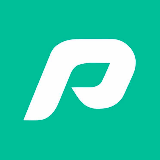


























热门跟贴